Ein Foto ist mit dem iPhone schnell geschossen. Ärgerlich ist es, wenn das Bild in der falschen Ausrichtung gespeichert wurde. Damit man seinen Kopf nicht um 90 Grad zur Seite lehnen muss, kann man gespeicherte Bilder auf dem iPhone drehen.
Natürlich kann man auch auf dem iPad Fotos und Bilder vom Hoch- ins Querformat bringen oder umgekehrt.
Die schönsten Fotos erstellt ihr mit diesen Smartphones:
iPhone: Bilder um 90 Grad drehen
So dreht man unter iOS Bilder um 90 Grad:
- Öffnet die Foto-App.
- Sucht nach dem Bild, das ihr anders ausrichten möchtet und öffnet die Aufnahme für die Großansicht.
- Über den entsprechenden Button rechts oben könnt ihr das Bild bearbeiten.
- Im unteren Display-Bereich findet ihr nun einige Werkzeuge zur Bildbearbeitung.
- Sucht nach dem Quadrat mit den überstehenden Linien und den zwei Pfeilen. Tippt das Symbol an. Das Zeichen liegt rechts neben dem „X“ für den Abbruch der Bildbearbeitung. Mit der Funktion kann man nicht nur Bilder drehen, sondern auch Zurechtschneiden.
- Unten erscheint eine Gradanzeige. Drückt auf das Viereck mit dem Pfeil.
- Tippt mit dem Finger auf den Button und streicht nach links oder rechts. Das Bild wird jetzt in die entsprechende Richtung gedreht. Drückt ihr zweimal, wird das Bild um 180 Grad gedreht, also auf den Kopf gestellt.
- Passt die Ausrichtung, bestätigt die Änderung mit dem gelben Häkchen-Symbol.
An anderer Stelle zeigen wir euch, wie man Bilder am iPhone spiegeln kann. Mit weiteren Foto-Apps könnt ihr eure Fotos mit zusätzlichen Features versehen oder umfangreicher bearbeiten.
So schlagen sich das iPhone X, Huawei P20 und Samsung Galaxy S9+ im Kamera-Vergleich (Video):
iPhone: Bilder frei drehen
Daneben könnt ihr das Bild noch feiner drehen. Verwendet hierfür die Skala, die unter dem Bild angezeigt wird.
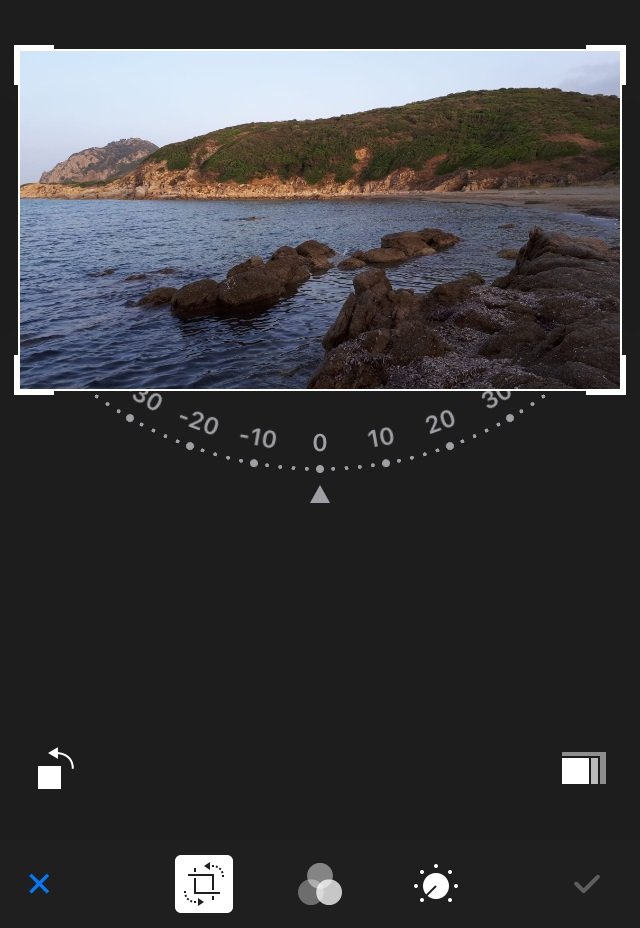
Haltet den Finger auf dem Bild und dreht das Foto auf dem Bildschirm, bis ihr die gewünschte Ausrichtung auf dem Display seht. Speichert auch hier das Ergebnis mit dem Haken rechts unten.
Hat dir der Beitrag gefallen? Folge uns auf WhatsApp und Google News und verpasse keine Neuigkeit rund um Technik, Games und Entertainment.


